Windows 10'da bir kez fark edeceğiniz ilk şeyYeni Başlat menüsüne hayran kaldınız, Windows 7'deki Başlat menüsünün bir parçası olan ve Windows 8'deki Başlat Ekranının bir parçası olan arama alanının yokluğu var. Artık gitti ve bunun yerine Arama çubuğuna sahipsiniz. Arama çubuğu ortalama yerel aramanız değil; aynı zamanda Cortana'nın bulunduğu yer ve aynı zamanda Bing'e yazabileceğiniz herhangi bir şeyi arar (hala Google'ı kullanmanın yollarını aramaya devam ediyoruz). Arama çubuğuna alışırsanız ve sonuçları üretme hızı sizi rahatsız etmezse, Çalıştır komut kutusunu açmak için kullanabilirsiniz, ancak Çalıştır kutusunu açmanın geleneksel yolunu tercih ederseniz, yani Başlat Menüsünden , işte nasıl yapılacağı.
Başlat menüsünü açın ve ardından Tüm uygulamalar'ı tıklayın.uygulamalar listesini genişletmek için alt Yeni Başlat menüsünde, alfabetik olarak sıralanmış uygulamalar bulunur (bu harika ve her yerde yapılması gereken bir şeydir). W bölümüne doğru aşağı kaydırın ve "Windows Sistemi" adlı bir klasör arayın. Genişlet ve Komut İstemi, Denetim Pnaeli ve Dosya Gezgini gibi bazı tanıdık Windows programlarını ortaya çıkarır. Çalıştır komutunu burada bulabilirsiniz. Açmak için tıklayın.

Açıkçası bu çok da uygunsuz bir yolÇalıştır komut kutusunu açın, özellikle çok sık kullanıyorsanız ancak yeni Başlat menüsü çok fazla alan ve canlı döşemeler için farklı boyutlar içerdiğinden, Çalıştır komut kutusunu daha kolay ve daha hızlı erişim için sabitlemek için harika bir yer sağlar. .
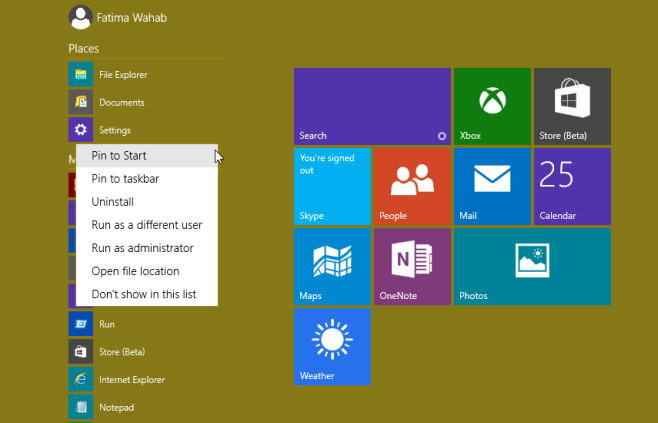
Çalıştır'ı sağ tıklatarak ve 'Başlamak için Sabitle'yi seçerek listelenen Windows Sistem klasöründen sabitleyebilirsiniz.













Yorumlar